 Operasi dan penyelenggaraan
Operasi dan penyelenggaraan
 phpstudy
phpstudy
 Penyelesaian yang berkesan untuk menyelesaikan pekerjaan port 443 dalam phpstudy
Penyelesaian yang berkesan untuk menyelesaikan pekerjaan port 443 dalam phpstudy
Penyelesaian yang berkesan untuk menyelesaikan pekerjaan port 443 dalam phpstudy
May 16, 2025 pm 07:18 PMDalam PHPStudy, port 443 diduduki dengan mencari proses yang diduduki, menyesuaikan tetapan pelabuhan, dan menggunakan alat untuk menguruskan pelabuhan. 1. Gunakan perintah "netstat -ano | findstr: 443" untuk mencari proses yang diduduki dan menamatkan proses melalui "TaskKill /F /PID
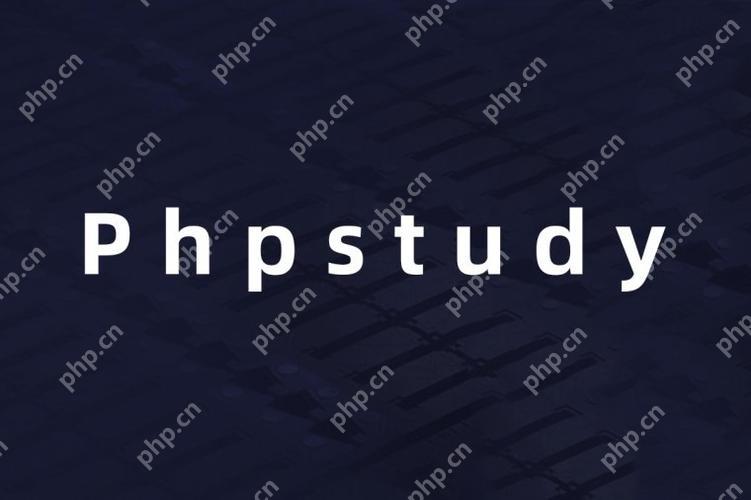
Apabila menggunakan phpstudy, anda sering menghadapi masalah port 443 yang diduduki, yang benar -benar sakit kepala. Biarkan saya berkongsi penyelesaian yang berkesan untuk menyelesaikan masalah ini, dan juga bercakap tentang pengalaman saya di kawasan ini dan beberapa perkara yang perlu diberi perhatian.
Apabila anda mendapati bahawa phpstudy tidak boleh dimulakan kerana port 443 diduduki, perkara pertama yang perlu anda lakukan ialah mengetahui proses mana yang menggunakan port ini. Di Windows, anda boleh menggunakan command prompt untuk mencari:
Netstat -ano | Findstr: 443
Perintah ini akan menyenaraikan semua proses menggunakan port 443, dan sila periksa PID (ID Proses). Sebaik sahaja PID dijumpai, anda boleh menggunakan pengurus tugas atau baris arahan untuk menamatkan proses:
Taskkill /F /PID <PID>
Tetapi ini hanya penyelesaian sementara, dan cabaran sebenar adalah mencari dan menyelesaikan mengapa Port 443 diduduki. Terdapat beberapa sebab biasa:
- Pelayan atau aplikasi web lain : seperti IIS, Apache, Nginx, dan lain -lain. Jika perkhidmatan ini berjalan, mereka boleh menduduki port 443.
- Perkhidmatan Sistem : Sesetengah perkhidmatan sistem, seperti perkhidmatan kemas kini Windows, juga boleh menggunakan port ini.
- Malware : Kadang -kadang malware secara senyap -senyap boleh menduduki pelabuhan.
Pengalaman saya adalah untuk memeriksa terlebih dahulu jika terdapat pelayan web lain yang berjalan. Jika anda tidak memerlukan perkhidmatan ini, melumpuhkannya adalah pilihan yang baik. Dalam projek saya, saya pernah menemui situasi di mana IIS secara automatik boot dan diduduki pelabuhan 443, menyebabkan PHPStudy gagal menggunakan HTTPS. Saya menyelesaikannya dengan melumpuhkan IIS.
Satu lagi penyelesaian biasa ialah mengubah tetapan port phpstudy. PHPStudy membolehkan anda menyesuaikan port, anda boleh menukar port 443 ke pelabuhan lain yang tidak didiami, seperti 8443. Ini perlu diubah suai dalam fail konfigurasi PHPStudy:
// Ubah suai https_port = 8443 dalam phpstudy.ini
Walau bagaimanapun, ini boleh menjejaskan beberapa aplikasi atau perkhidmatan yang bergantung kepada port 443, jadi ia perlu dipertimbangkan dengan teliti sebelum membuat perubahan.
Dalam amalan, saya mendapati bahawa menggunakan alat pihak ketiga untuk menguruskan konflik pelabuhan juga merupakan penyelesaian yang berkesan. Sebagai contoh, alat seperti Portforward atau Currports boleh membantu anda mengurus dan melepaskan pelabuhan lebih intuitif. Apabila menggunakan alat ini, anda perlu berhati -hati untuk memastikan bahawa ia tidak menjejaskan proses sistem penting yang lain.
Mengenai prestasi dan amalan terbaik, saya cadangkan menyemak perkhidmatan dan proses yang kerap berjalan dalam sistem untuk memastikan tidak ada perkhidmatan yang tidak perlu menduduki sumber. Pada masa yang sama, membangunkan tabiat yang baik dan kerap membuat sandaran fail konfigurasi supaya anda dapat pulih dengan cepat apabila membuat perubahan.
Akhirnya, kongsi tip: Jika anda sering perlu menukar konfigurasi PHPStudy dalam persekitaran yang berbeza, anda boleh menggunakan skrip batch untuk mengautomasikan proses tersebut. Ini bukan sahaja menjimatkan masa, tetapi juga mengurangkan kesilapan manusia.
@echo off setlocal :: Hentikan perkhidmatan phpstudy berhenti phpstudy :: Ubah suai fail konfigurasi echo https_port = 8443> c: \ path \ to \ phpstudy.ini :: Mula perkhidmatan phpstudy bermula phpstudy Endlocal
Singkatnya, menyelesaikan masalah 443 pelabuhan yang diduduki dalam PHPStudy memerlukan gabungan pelbagai kaedah seperti mencari proses penghunian, menyesuaikan tetapan pelabuhan, dan menggunakan alat untuk menguruskan pelabuhan. Semoga pengalaman dan cadangan ini dapat membantu anda menyelesaikan masalah ini dengan lebih lancar.
Atas ialah kandungan terperinci Penyelesaian yang berkesan untuk menyelesaikan pekerjaan port 443 dalam phpstudy. Untuk maklumat lanjut, sila ikut artikel berkaitan lain di laman web China PHP!

Alat AI Hot

Undress AI Tool
Gambar buka pakaian secara percuma

Undresser.AI Undress
Apl berkuasa AI untuk mencipta foto bogel yang realistik

AI Clothes Remover
Alat AI dalam talian untuk mengeluarkan pakaian daripada foto.

Clothoff.io
Penyingkiran pakaian AI

Video Face Swap
Tukar muka dalam mana-mana video dengan mudah menggunakan alat tukar muka AI percuma kami!

Artikel Panas

Alat panas

Notepad++7.3.1
Editor kod yang mudah digunakan dan percuma

SublimeText3 versi Cina
Versi Cina, sangat mudah digunakan

Hantar Studio 13.0.1
Persekitaran pembangunan bersepadu PHP yang berkuasa

Dreamweaver CS6
Alat pembangunan web visual

SublimeText3 versi Mac
Perisian penyuntingan kod peringkat Tuhan (SublimeText3)
 Cara Membolehkan Hyper-V di Windows
Aug 04, 2025 am 12:53 AM
Cara Membolehkan Hyper-V di Windows
Aug 04, 2025 am 12:53 AM
Hyper-vcanbeenabledonwindowspro, perusahaan, oreducationeditionsbymeetingsystemrequirementsincluding64-bitcpuwithslat, vmmonitormodeextension, bios/uefivirtualizationenabled, andatleast4gbram.2bram
 Bagaimana untuk menyelesaikan sentuhan sentuh tidak berfungsi di Windows?
Aug 05, 2025 am 09:21 AM
Bagaimana untuk menyelesaikan sentuhan sentuh tidak berfungsi di Windows?
Aug 05, 2025 am 09:21 AM
Checkifthetouchpadisdisabledbyusingthefunctionkey(Fn F6/F9/F12),adedicatedtogglebutton,orensuringit’sturnedoninSettings>Devices>Touchpad,andunplugexternalmice.2.UpdateorreinstallthetouchpaddriverviaDeviceManagerbyselectingUpdatedriverorUninstal
 Bagaimana cara memasang sijil SSL Let's Encrypt di Apache?
Aug 04, 2025 am 09:47 AM
Bagaimana cara memasang sijil SSL Let's Encrypt di Apache?
Aug 04, 2025 am 09:47 AM
Pasang CertBot dan pemalam Apache; 2. Jalankan Certbot untuk mendapatkan sijil dan konfigurasikan nama domain; 3. Secara pilihan mengkonfigurasi pengalihan automatik dari HTTP ke HTTPS; 4. Sediakan pembaharuan automatik dan lulus ujian kering; 5. Sahkan pemasangan dan pastikan konfigurasi tambah nilai biasa Apache. Selepas sijil berjaya digunakan, pembaharuan akan diuruskan secara automatik. Selepas keseluruhan proses selesai, akses HTTPS selamat dapat dicapai.
 Cara Mengembalikan Font Sistem Asal di Windows
Aug 04, 2025 am 08:46 AM
Cara Mengembalikan Font Sistem Asal di Windows
Aug 04, 2025 am 08:46 AM
Untuk memulihkan fon sistem Windows, sila periksa terlebih dahulu sama ada anda telah mengubah fon menggunakan alat pihak ketiga. Jika ya, tetapkan semula pilihan "Pulihkan Lalai" alat; Jika tiada alat yang tersedia, anda boleh mencari secara manual hkey_local_machine \ software \ microsoft \ windowsnt \ currentversion \ font melalui editor pendaftaran untuk memastikan bahawa nilai font Segoeui ditunjuk dengan betul kepada Segoeui.ttf dan fail lain, dan menyokong pendaftaran jika perlu; Kemudian jalankan arahan arahan sebagai pentadbir dan laksanakan perintah SFC/Scannow untuk membaiki fail sistem; Akhirnya pergi ke Tetapan → Peribadi → Tema, dan pilih Windows untuk menyalakannya secara lalai.
 Cara Muat turun Pautan Muat Turun Aplikasi Binance App Resmi Binance untuk mendapatkan
Aug 04, 2025 pm 11:21 PM
Cara Muat turun Pautan Muat Turun Aplikasi Binance App Resmi Binance untuk mendapatkan
Aug 04, 2025 pm 11:21 PM
Sebagai platform perdagangan aset digital yang terkemuka di peringkat antarabangsa, Binance menyediakan pengguna dengan pengalaman perdagangan yang selamat dan mudah. Aplikasi rasminya mengintegrasikan pelbagai fungsi teras seperti tontonan pasaran, pengurusan aset, perdagangan mata wang dan perdagangan mata wang fiat.
 Cara Memperbaiki Ralat '0x800F0954' semasa memasang ciri pilihan di Windows
Aug 05, 2025 am 09:30 AM
Cara Memperbaiki Ralat '0x800F0954' semasa memasang ciri pilihan di Windows
Aug 05, 2025 am 09:30 AM
Pertama, jalankan Penyelesaian Masalah Windows Update untuk membaiki masalah umum secara automatik, 1. Jalankan Penyelesaian Masalah Kemas Kini Windows; 2. Semak sambungan rangkaian dan tetapan proksi untuk memastikan bahawa anda boleh mengakses pelayan Windows Update; 3. Gunakan arahan DISM untuk membaiki penyimpanan komponen, dan tentukan sumber ISO Windows tempatan jika perlu; 4. Secara manual menentukan laluan sumber ISO apabila memasang fungsi pilihan melalui PowerShell; 5. Tetapkan semula perkhidmatan komponen kemas kini Windows dan cache yang jelas; 6. Jalankan SFC/Scannow dan CHKDSK untuk memeriksa kesilapan sistem dan cakera; Akhirnya pastikan sistem ini dikemas kini kepada ISO rasmi terkini dan menggunakan pertama untuk menyelesaikan masalah fail yang hilang, dan dalam kebanyakan kes, anda boleh berjaya membaiki kesilapan 0x800F0954
 Cara memeriksa masalah ingatan di tingkap
Aug 04, 2025 am 06:23 AM
Cara memeriksa masalah ingatan di tingkap
Aug 04, 2025 am 06:23 AM
Startwithwindowsmemorydiagnosticbyrunningmdsched.exetocheckforramissueitherimediediediSoratnextboot, thenreviewResultsineventviewerunderwindowslogs> SystemformemoryDiagnostics-Sults.2.usetaskmanager (ctrll shift
 Bagaimana cara mengkonfigurasi pengikatan di IIS?
Aug 04, 2025 am 07:26 AM
Bagaimana cara mengkonfigurasi pengikatan di IIS?
Aug 04, 2025 am 07:26 AM
ToConfigureBindingsiniis, openiismanagerviainetmgr, navigatetosites, clickthedesiredsite, andselecteditbindings.1.toaddabin ding, clickadd, choosethetype (http/https), setipaddress (allunassignedorspecific), assignport (mis., 80forhttp, 443forhttps), enterhos





